
Ovaj softver će održavati i pokretati upravljačke programe, čime će se zaštititi od uobičajenih računalnih pogrešaka i kvara hardvera. Provjerite sve svoje upravljačke programe u 3 jednostavna koraka:
- Preuzmite DriverFix (ovjerena datoteka za preuzimanje).
- Klik Započni skeniranje pronaći sve problematične upravljačke programe.
- Klik Ažuriranje upravljačkih programa kako biste dobili nove verzije i izbjegli kvarove u sustavu.
- DriverFix je preuzeo 0 čitatelji ovog mjeseca.
Pokušavate li igrati svoje igre na novom OS Windows 10 i sruše se? Čini se da neki korisnici Windowsa 10 koji koriste računala pokrenuta AMD R270X grafičkim karticama dobivaju svakakve pogreške. U nekim se slučajevima umjesto stvarne igre pojavljuje samo crni zaslon. Drago mi je reći vam da smo pronašli nekoliko rješenja za rješavanje ovih problema. Slijedite korake navedene u nastavku za detaljno objašnjenje kako riješiti ovaj problem.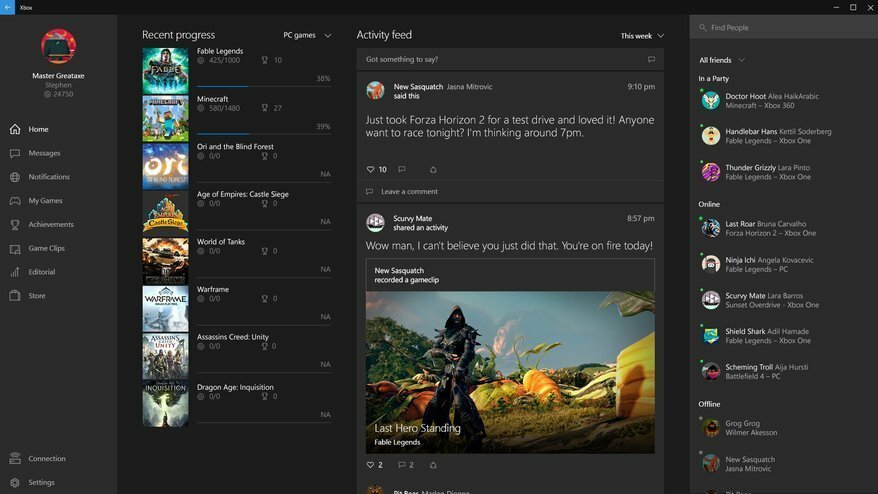
Poruke o pogreškama koje dobijete tijekom pokušaja igranja igara na OS Windows 10 pojavljuju se uglavnom zato što upravljački program video kartice nije u potpunosti kompatibilan s verzijom vašeg OS Windows 10. U ovom vodiču naučit ćete kako pravilno instalirati upravljački program u načinu kompatibilnosti i vidjeti kako to ide dalje.
Riješite probleme s AMD R270X u sustavu Windows 10
- Ponovo instalirajte upravljački program vašeg zaslona i pokrenite ga u načinu kompatibilnosti
- Osvježite svoje računalo
- Onemogućite softver za overclocking
- Pokrenite SFC skeniranje
1. Ponovo instalirajte upravljački program vašeg zaslona i pokrenite ga u načinu kompatibilnosti
- Pritisnite i držite tipku "Windows" i "R".
- Trebali biste imati prozor Run pred sobom.
- U dijaloški okvir za pokretanje napišite sljedeće: "devmgmt.msc" bez navodnika.
- Pritisnite tipku Enter.
- Sada će se prozor upravitelja uređaja nalaziti ispred vas.
- U lijevom bočnom oknu trebat ćete kliknuti lijevom tipkom miša ili dodirnuti "Adapteri zaslona" da biste ga proširili.
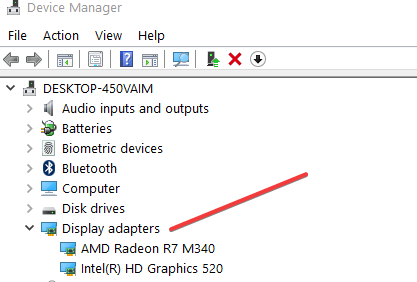
- Desnom tipkom miša pritisnite ili držite dodir na uređaju s popisa.
- Kliknite lijevu tipku ili dodirnite značajku "Deinstaliraj" na izborniku.
- Označite okvir pored "Izbriši softver upravljačkog programa".
- Nakon završetka postupka deinstalacije ponovo pokrenite računalo sa sustavom Windows 10.
- Nakon pokretanja uređaja idite na web mjesto proizvođača i preuzmite najnoviji upravljački program koji imate na raspolaganju.
Bilješka:Svakako provjerite s kojom je verzijom sustava Windows upravljački program kompatibilan. - Nakon završetka preuzimanja idite u direktorij u kojem ste ga spremili.
- Desnom tipkom miša pritisnite ili zadržite dodirnu izvršnu datoteku upravljačkog programa.
- Na izborniku koji se pojavi kliknite lijevu tipku miša ili dodirnite opciju "Properties".
- Kliknite lijevu tipku miša ili dodirnite karticu "Kompatibilnost" koja se nalazi na gornjoj strani prozora Svojstva.
- Stavite kvačicu pored "Pokreni ovaj program u načinu kompatibilnosti".
- S padajućeg izbornika kliknite lijevu tipku miša ili dodirnite operativni sustav za koji je upravljački program kompatibilan.
Bilješka: Windows 8.1 će raditi za većinu ažuriranih upravljačkih programa. - Kliknite lijevu tipku ili dodirnite gumb "U redu" da biste spremili promjene.
- Sada desnom tipkom miša pritisnite ili ponovo držite tap na izvršnoj datoteci upravljačkog programa.
- Odaberite s izbornika značajku "Pokreni kao administrator".
Bilješka: Ako se od vas zatraže administratorski račun i lozinka, napišite ih. - Slijedite upute na zaslonu da biste dovršili postupak instalacije.
- Ponovo pokrenite računalo sa sustavom Windows 10 i provjerite imate li i dalje problema s igrama kao i prije.
- POVEZANO: Popravak: Pad sustava AMD Catalyst Windows 10 i drugi problemi
2. Osvježite svoje računalo
Bilješka: Prije pokušaja ovog koraka, napravite sigurnosnu kopiju svih važnih datoteka, mapa i aplikacija.
- Lijevi klik ili dodirnite gumb Start.
- U okvir za pretraživanje gumba Start upišite sljedeće: "osvježi".
- Pritisnite tipku Enter na tipkovnici.

- Nakon završetka osvježavanja kliknite lijevu tipku ili dodirnite "Osvježite računalo bez utjecaja na datoteke"
- U odjeljku "Osvježite računalo bez utjecaja na datoteke" kliknite lijevu tipku ili dodirnite gumb "Započni".
- Slijedite upute na zaslonu da biste dovršili osvježavanje sustava.
- Ponovno pokrenite uređaj nakon završetka osvježavanja.
- Ponovno provjerite svoje igre da li rade ispravno u sustavu Windows 10.
Da biste poboljšali performanse igre i riješili se usporavanja, zaostajanja, niskog broja fps ili drugih dosadnih problema, preporučujemo preuzimanje Game Fire (besplatno).
3. Onemogućite softver za overclocking
Ako ste overclockali svoje računalo, pokušajte onemogućiti ove alate i provjerite ostaje li problem. Ako koristite stvarno stare grafičke kartice AMD R270X, velika je vjerojatnost da nisu u potpunosti kompatibilne s vašom overclocking softver. U tom slučaju možete brzo riješiti problem jednostavnim onemogućavanjem alata za overclocking.
4. Pokrenite SFC skeniranje
Problemi s upravljačkim programom AMD R270X mogu se dogoditi ili se srušiti ako neki unosi u registru nedostaju ili su oštećeni. Ovaj problem možete riješiti popravkom registra. Prije nego što napravite bilo što što se tiče registra, prvo morate napraviti sigurnosnu kopiju računala - samo u slučaju da nešto pođe po zlu i treba vam da ga vratite u prethodno radno stanje.
- Idite na Start> tipcmd > desnom tipkom miša kliknite Command Prompt> odaberite Run as Administrator
- Upišitesfc / scannownaredba> pritisnite Enter

- Pričekajte da se postupak skeniranja završi, a zatim ponovo pokrenite računalo. Sve oštećene datoteke ili datoteke koje nedostaju zamijenit će se prilikom ponovnog pokretanja.
I to je to, došli ste do kraja našeg vodiča. Ako ste slijedili gornje korake redoslijedom kako su navedeni, tada biste trebali moći igrati svoje igre u sustavu Windows 10 bez ikakvih problema. Ako ste naišli na dodatne probleme, javite nam u odjeljku za komentare u nastavku. Pomoći ćemo vam što je prije moguće.
POVEZANE PRIČE ZA PROVJERU:
- Popravak: pad upravljačkog programa AMD-a u sustavu Windows 10
- Rješenje: Windows 10 sprečava instalaciju AMD upravljačkih programa
- Kako popraviti mucanje i zamrzavanje Conan Exilesa na AMD CPU-ima

![5 najboljih ponuda za Radeon RX5700 XT [Vodič za 2021]](/f/14315affc28115069822087ca106b940.jpg?width=300&height=460)
